1 つの記事では、Win10 サブシステム (共有) のインストールと構成について説明しています。
- 奋力向前転載
- 2021-09-14 10:30:555111ブラウズ
前回の記事「nginx のキャッシュとクリーニングの簡単な分析 (コード共有)」では、nginx のキャッシュとクリーニングについて学びました。次の記事は、Win10 サブシステムのインストールと構成を理解するのに役立ちます。見てみましょう。

いろいろいじってみた結果、
ウィンドウ ターミナルはまだあまり役に立たないと感じています。その主な理由は、開発作業とプロジェクトの観点からです。放すと、私のコマンドの山がまったく機能しません。ここでは仮想マシンを構築します。もちろん、VirtualBox や VMware Workstation を参照するのではなく、そうです、win10 独自のサブシステムです。 はじめに
Windows 用サブシステム (英語: Windows Subsystem for Linux、WSL と呼ばれる) は、 A 用のシステムです。 Linux バイナリ実行可能ファイル (ELF 形式) を Windows10 および Windows Server 2019 上でネイティブに実行できる互換性レイヤー。 準備
現在のシステムのバージョン番号が 1607 (ビルド 14393.10) より大きいことを確認してください。
1. インストールする前に、いくつかのシステム設定を変更する必要があります。まず、[スタート] メニューで [設定] -> [更新とセキュリティ] -> [開発者向けオプション] を選択し、3 番目の項目である [開発者モード] を選択します。
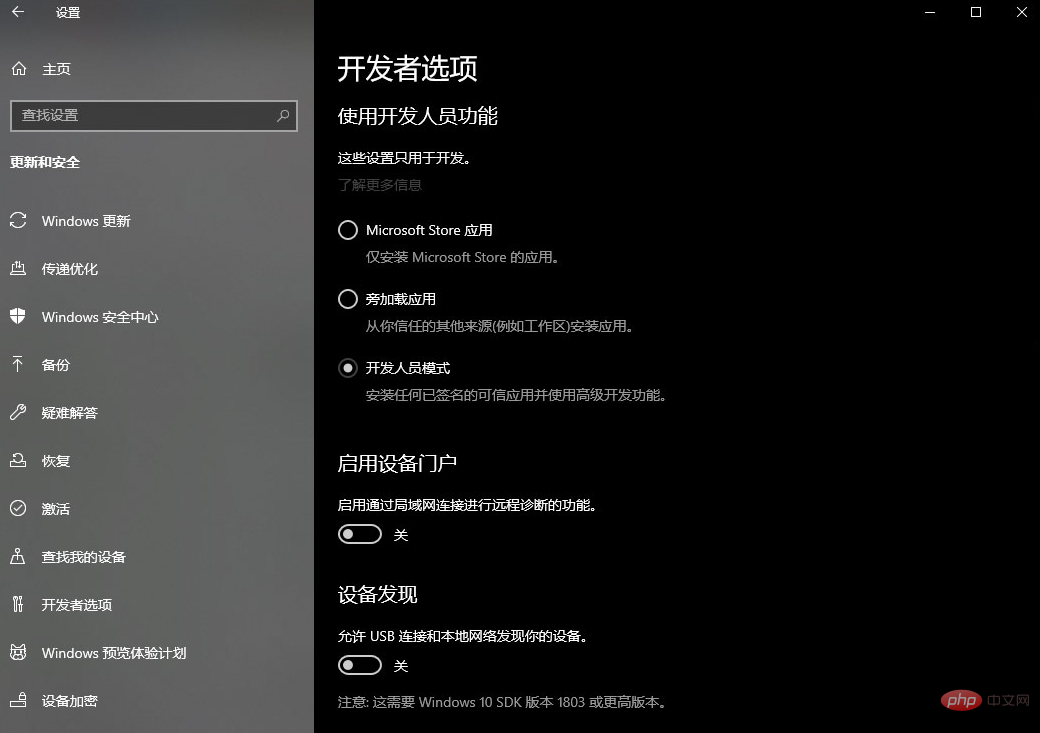 2. コントロール パネルの [プログラムと機能] を開いて、
2. コントロール パネルの [プログラムと機能] を開いて、
の機能を有効または無効にし、Linux# に適用される # を確認します。 #Windows サブシステムを選択した場合は、「OK」をクリックし、システムが構成されるまで待ってから、コンピューターを再起動します。 インストール
lxrun /install /y #此命令已经废弃
しかし、新しいバージョンでは、このコマンドは廃止されたため、ストア インストールを使用することをお勧めします。 ストアを開き、linux
を検索すると、一連のサブシステムが表示されます。スタート メニューでUbuntuinstall を選択できます。インストールしたばかりの Ubuntu
もちろん、最も重要な点は、windows
Windows ターミナルを開きます
wsl と入力するか、新しい タブを作成しますUbuntu## を選択します#それがキャンです。 <pre class="brush:php;toolbar:false">wsl</pre>
window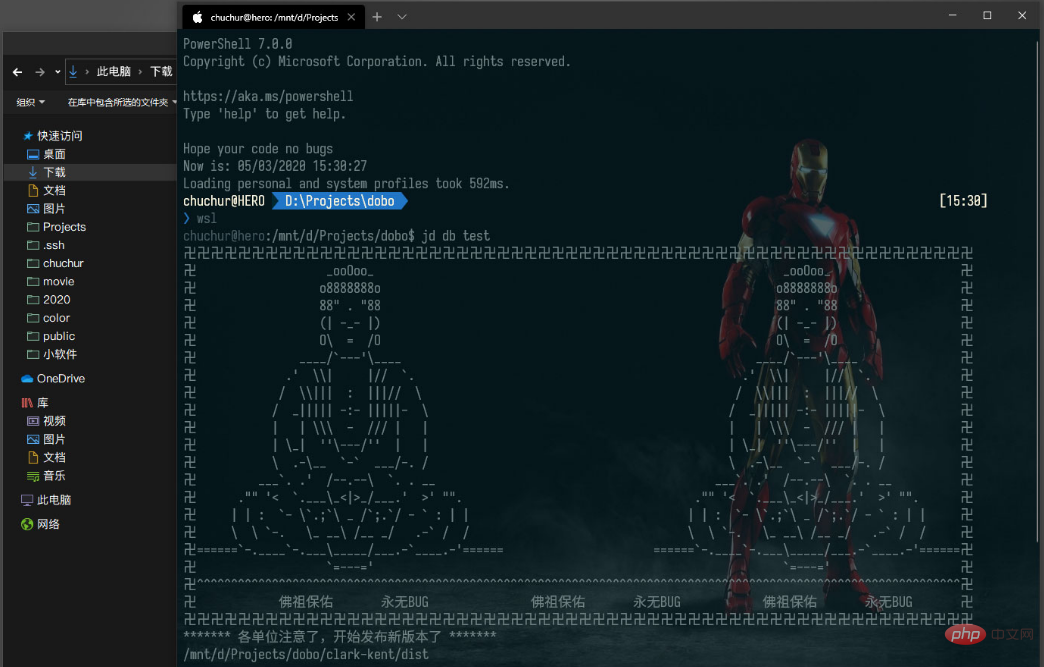 のドライブ文字が自動的にマウントされることがわかります。操作は虎のように激しいです、ニマ、実際には##windows
のドライブ文字が自動的にマウントされることがわかります。操作は虎のように激しいです、ニマ、実際には##windows
Linux で windows コマンドを実行できるようになり、さらに強力になります。 windows Linux をサブシステムとして設定します。この操作はまったく法外です。 bash を試し、expect
感情十数台の異なるサーバー上でさまざまなプロジェクトを保守することについて考えてください。Windows
Linux
を保守するのは本当にナンセンスです。しかし、今は違います。サブシステムがあります。すべてが違います。まるで砂漠の中にオアシスを見ているかのようです。正直に言うと、window はますます使いやすくなり、ソリッド ステート ディスクのインストールは電光石火のように速くなります。ただ、UI
推奨学習: Windows チュートリアル
以上が1 つの記事では、Win10 サブシステム (共有) のインストールと構成について説明しています。の詳細内容です。詳細については、PHP 中国語 Web サイトの他の関連記事を参照してください。

